Làm quen với chương trình Microsoft Excel Làm quen với chương trình Microsoft Excel Bởi: unknown Làm quen với chương trình Những thao tác đầu tiên với
|
|
|
- Mai Trần
- 4 năm trước
- Lượt xem:
Bản ghi
1 Làm quen với chương trình Microsoft Excel Bởi: unknown Làm quen với chương trình Những thao tác đầu tiên với bảng tính Sổ bảng tính và tờ bảng tính là gì? Sau khi khởi động chương trình MS Excel, ta có một sổ bảng tính (workbook). Trong một sổ bảng tính có nhiều tờ bảng tính. Một sổ bảng tính có thể gồm từ 1 đến 255 tờ (sheet) bảng tính riêng biệt. Ta thường tập hợp những tờ bảng tính chứa các dữ liệu có liên quan với nhau cùng với các đồ thị, biểu đồ minh họa đi kèm.. thành một sổ bảng tính. Một sổ bảng tính được ghi thành một tệp (file) có phần tên mở rộng là *.XLS Một tờ bảng tính gồm nhiều dòng và cột. Theo mặc định, mỗi sổ bảng tính trong Excel gồm 3 tờ bảng tính được xác định bởi các thẻ hiển thị dọc phía dưới màn hình. Tờ bảng tính thứ nhất được gọi là Sheet1, tiếp theo là Sheet2 Như vậy, mỗi khi tạo một sổ bảng tính mới bạn sẽ tạo ra 3 tờ bảng tính trắng. Bạn có thể tăng hoặc giảm số tờ bảng tính trong một sổ bảng tính. Cột column: 3 tờ bảng tính có tên Sheet1, Sheet2, Sheet3 Một tờ bảng tính chia làm nhiều ô bởi các dòng và các cột. Cột là một tập hợp những ô trong bảng tính theo chiều dọc. 1/18
2 Dòng tên cột Bảng có thể có đến 256 cột, được đánh thứ tự bằng các chữ cái A,B,C.. Z,AA, AB,AC.... IU, IV. Dòng - row: là tập hợp những ô trong bảng tính theo chiều ngang. Các dòng được đánh thứ tự bằng các số 1,2,3,4.. Ô - cell: là giao điểm của cột và một dòng Địa chỉ - address: Địa chỉ của mỗi ô là tổ hợp của chữ cái chỉ cột và con số chỉ dòng: B5, E8.. Trong hình bên, ô hiện hành là giao điểm của Cột A và dòng 1. Địa chỉ của ô này là A1 Vùng - domain: Địa chỉ của ô A1 là một tập hợp những ô kế cận nhau tạo thành một hình chữ nhật. Một vùng được xác định bởi tọa độ ô đầu (góc trên trái) và toạ độ ô cuối (góc dưới phải). Vùng (B2:F4) Mở và đóng chương trình Excel Vùng ô (:F4) Khởi động Excel từ nút Start của Windows Nhấn chuột vào nút Start của Windows, di chuyển con trỏ chuột vào mục Programs, sau đó chọn tiếp mục Microsoft Excel. 2/18
3 Đóng Excel Khởi động chương trình MS Excel Cách 1: Chọn lệnh File / Exit trong bảng lệnh File Cách 2: Nhấn tổ hợp phím Alt + F4. Cách 3: Nhấn vào nút đóng (Close Windows) tại góc trên, bên phải màn hình. Mở một hoặc nhiều bảng tính Mở một bảng tính đã tồn tại Từ thực đơn của lệnh File, chọn lệnh Open. Hoặc nhấn chuột vào biểu tượng Open trên thanh công cụ. Di chuyển chuột đến tệp tin mà bạn muốn mở, sau đó nhấn đúp chuột vào tên tệp tin để mở. Nếu cần thay đổi thư mục khác, ta có thể sử dụng chức năng Up one level để di chuyển lên thư mục mức cao hoặc nhấn chuột vào mũi tên trong trường Look in. Chọn và mở nhiều tệp tin kề nhau 3/18
4 Nhấn chuột vào biểu tượng Open. Di chuyển đến thư mục chứa danh sách các tệp tin muốn mở. Chọn tệp tin đầu tiên trong danh sách, giữ phím Shift sau đó nhấn chuột vào tệp tin cuối cùng. Nhấn nút Open Chọn và mở nhiều tệp tin không kề nhau Nhấn chuột vào biểu tượng Open. Di chuyển đến thư mục chứa danh sách các tệp tin muốn mở. Chọn tệp tin đầu tiên muốn mở, giữ phím Ctrl sau đó nhấn chuột vào các tệp tin khác. Khi thả phím Ctrl, các tệp tin cần mở đã được bôi đen. Nhấn nút Open Tạo một bảng tính mới (theo mẫu mặc định) Tạo mới sổ bảng tính theo mẫu mặc định Nhấn chuột vào biểu tượng New phím Ctrl+N. đặt trên thanh công cụ hoặc nhấn tổ hợp Ghi lưu bảng tính vào ổ đĩa Ghi lưu bảng tính 4/18
5 Nhấn chuột vào biểu tượng Save. Nhập tên của bảng tính vào hộp File Name, chọn thư mục sẽ chứa tệp tin, sau đó nhấn nút Save để ghi. Ghi tệp tin vào đĩa mềm Mở bảng lệnh File, chọn lệnh Save As. Nhấn chuột vào mũi tên chỉ xuống phía bên phải hộp Save in. Chọn biểu tượng 3¼ Floppy (A:). Nhập tên cho bảng tính sau đó nhấn nút Save. Ghi lưu bảng tính dưới một tên khác Nhấn chuột vào File, chọn lệnh Save As. Ta có thể chọn một thư mục khác để ghi tệp tin vào. Nhập tên tệp tin mới trong ô File Name. Nhấn nút Save. Bài tập: Tạo mới một sổ bảng tính, đặt tên là Bai tap 1.xls. Nhập tên Ghi bảng tính dưới dạng các tệp tin khác nhau như: Text, HTML, tệp định dạng mẫu, Ghi tệp tin với kiểu tệp tin khác Excel, ví dụ CSV (comma delimited) Mở bảng lệnh File, chọn lệnh Save As. Chọn thư mục lưu trữ tệp tin mới rồi gõ tên mới cho tệp tin. Nhấn chuột vào mũi tên chỉ xuống ở góc phải hộp Save as type và chọn kiểu tệp tin mà bạn muốn ghi, như HTML, RTF Nhấn nút Save. 5/18
6 Ghi lưu bảng tính phù hợp với các phiên bản có trước Excel 2000 Mở bảng lệnh File, chọn lệnh SaveAs. Chọn thư mục lưu trữ tệp tin mới. Nhấn chuột vào mũi tên chỉ xuống ở góc phải của hộp Save as type và chọn kiểu tệp tin muốn ghi, ví dụ: Microsoft Excel 2.1 Worksheet (*.xls). Để ghi bảng tính Excel dưới dạng Text Chọn lệnh File / Save As. Chọn thư mục sẽ chứa tệp tin. Nhấn chuột vào mũi tên chỉ xuống ở bên phải của hộp Save as type: và chọn kiểu Text mong muốn, ví dụ: Text (Tab delimited). Nhấn chuột vào nút Save để ghi Các bảng tính mẫu (templates) là gì? Thông thường, khi làm việc với các bảng tính, chúng ta muốn sử dụng cùng một cách trình bày dữ liệu hay cấu trúc của bảng tính. Mỗi khi tạo một bảng tính mới, chúng ta có thể vẽ lại từ đầu hoặc sử dụng một mẫu bảng tính đã có sẵn. Mẫu bảng tính này được gọi là template. Các mẫu được lưu trữ với phần mở rộng là.xlt và khi chúng được sử dụng để tạo ra bảng tính mới, một bản 6/18
7 sao của bảng gốc được tạo ra. Cấu trúc và định dạng của bảng gốc vẫn được giữ nguyên. Để tạo mẫu bảng tính, trước tiên cần tạo mới một tờ bảng tính chứa tất cả các thành phần cần định dạng, sau đó ghi lại dưới dạng tệp tin.xlt. Ghi sổ bảng tính như một tệp tin mẫu Bạn có thể ghi sổ bảng tính giống như một tệp tin Excel mẫu bằng cách chọn Template từ phần Save as type của hộp thoại Save. Sử dụng bảng tính mẫu Từ thanh thực đơn File, chọn New để hiển thị hộp thoại New. Chọn bảng tính mẫu. Chú ý rằng ta thường nhìn thấy nhiều thẻ trên hộp thoại này, ví dụ như General và Spreadsheet Solutions. Giả sử lựa chọn một mẫu bảng tính trong thẻ Spreadsheet Solutions (Expense Statement, Invoice, ) Nhấn đúp vào một trong các mẫu do MS Excel đã thiết kế sẵn, giả sử như Purchase Order (Đơn đặt dòng). Khi sử dụng, chỉ việc thay đổi và thêm các dữ liệu vào theo mẫu. Nếu muốn dùng bảng tính mẫu mặc định, chọn bảng Workbook từ thẻ General. Nhấn OK để mở một bảng tính mới giống bảng mẫu. Ghi lưu bảng tính để có thể đưa lên trang Web Chọn lệnh File / Save As. Trong hộp Save as type chọn kiểu WebPage(*.htm:*.html) 7/18
8 Nhập tên bảng tính. Một số thông tin định dạng nguyên bản có thể bị mất trong khi xử lý. Di chuyển giữa các tờ bảng tính trong sổ bảng tính. Di chuyển giữa các tờ bảng tính khác nhau trong cùng một sổ bảng tính. Danh sách các tờ bảng tính được hiển thị phía dưới cửa sổ Excel, muốn di chuyển đến tờ bảng tính nào, chỉ việc nhấn chuột trái vào tên tờ bảng tính đó. Di chuyển giữa các sổ bảng tính đang mở (sử dụng thanh trạng thái ) Nhấn chuột vào tên sổ bảng tính hiển thị trong thanh trạng thái của hệ điều hành Windows, nằm phía dưới màn hình như minh hoạ (trong trường hợp này là Book2 và Book3) Di chuyển giữa các sổ bảng tính đang mở (sử dụng thanh thực đơn Window) Trong cửa sổ chương trình Excel, mở bảng lệnh Window, bạn sẽ thấy xuất hiện danh sách các sổ bảng tính đang mở như minh hoạ. Nhấn chuột vào bên trái tên của bảng tính cần di chuyển đến (trường hợp này là Book2) 8/18
9 Sử dụng các chức năng trợ giúp sẵn có. Người trợ giúp văn phòng là gì? (Office Assistant) Theo mặc định, người bạn nhỏ bé thân thiện này sẽ quan sát những gì chúng ta làm và đưa ra những lời khuyên để làm việc hiệu quả hơn. Lời khuyên ngày hôm nay (Tip of the day) Theo mặc định, Excel sẽ hiển thị một lời khuyên mỗi ngày sau khi khởi động Excel. Đây là những lời khuyên rất có ích để trở thành một chuyên gia Excel. Để hiển thị Người trợ giúp Cách 1: Nhấn chuột vào biểu tượng Office Assistant đặt trên thanh công cụ. Cách 2: Chọn lệnh Help / Show the Office Assistant Hiển thị lời khuyên thông qua Người trợ giúp. Mỗi khi đưa ra lời khuyên, Người trợ giúp văn phòng sẽ hiển thị một bóng đèn sáng màu xanh lá cây và vàng như minh hoạ. Nếu nhấn vào Người trợ giúp với đèn được hiển thị thì ta sẽ thấy lời khuyên ứng với tình huống mà người sử dụng đang gặp phải. 9/18
10 Giấu Người trợ giúp Nhấn chuột phải vào Người trợ giúp văn phòng, chọn lệnh Hide. Thay đổi biểu tượng Người trợ giúp Nhấn chuột phải vào biểu tượng Người trợ giúp văn phòng, chọn lệnh Choose Assistant!.. Trong thẻ Gallery, sử dụng 2 nút lệnh Back và Next để chọn biểu tượng yêu thích Một số biểu tượng được ưa thích Bài tập: Thay đổi biểu tượng Người trợ giúp sang biểu tượng hình con mèo sau: Hộp thoại Microsoft Excel Help Chọn lệnh Help / Microsoft Excel Help để hiển thị hộp thoại trợ giúp 10/18
11 Lựa chọn cách hiển thị thông tin trợ giúp qua 3 thẻ: Contents, Answer Wizard và Index. Trợ giúp Microsoft Excel-Thẻ Content Các mục trợ giúp được sắp xếp theo từng chủ đề. Nhấn chuột vào bất kì kí hiệu + nào để đi đến các chủ đề con, chi tiết hơn. Các thông tin trợ giúp sẽ xuất hiện ở cửa sổ bên phải của hộp thoại. 11/18
12 MS Excel Help: Hướng dẫn cách thay đổi màu chữ Trợ giúp Microsoft Excel-Thẻ Answer Wizard Trong thẻ Answer Wizard, người dùng nhập vào câu hỏi, Excel Help sẽ hiển thị thông tin tương ứng bên phải cửa sổ: Trợ giúp Microsoft Excel - Thẻ Index Các thông tin trợ giúp được sắp xếp theo từ khoá. Người dùng nhập từ khoá vào hộp thoại Type keywords rồi nhấn nút Search hoặc lựa chọn trong danh sách từ khoá phía dưới để tìm kiếm mọi thông tin hướng dẫn có liên quan. 12/18
13 Phát hiện và sửa chữa lỗi chương trình Thẻ trợ giúp Index. MS Excel 2000 có thêm chức năng tự động tìm kiếm, phát hiện và sửa chữa những tệp tin Excel bị lỗi. Để sử dụng chức năng này, chọn lệnh Help / Detect and Repair Đóng bảng tính Chức năng phát hiện và sửa lỗi chương trình Chọn lệnh File / Close. Excel sẽ hỏi người sử dụng có muốn ghi lại các thay đổi vừa thực hiện trong bảng tính không. Chọn Yes để ghi, hoặc No để bỏ qua mọi sự thay đổi. 13/18
14 Nhấn nút Yes để ghi lại mọi thay đổi trong bảng tính Diem thi khoa 3 Trong trường hợp muốn ghi lại thành một tệp tin mới, hộp thoại Save As sẽ xuất hiện. Nhập tên tệp tin và nhấn nút Save để ghi. Thay đổi các tham số cơ sở của chương trình Sử dụng công cụ phóng to, thu nhỏ Theo mặc định, kích thước hiển thị một trang bảng tính trên màn hình là 100%. Tuy nhiên, ta có thể phóng to trang tài liệu lên tối đa 400% hoặc thu nhỏ xuống 25% kích thước thực với công cụ Zoom. Biểu tượng Zoom và các tỉ lệ phóng to / thu nhỏ Để phóng to hoặc thu nhỏ trang hiển thị, nhấn chuột vào hình tam giác bên phải biểu tượng Zoom rồi chọn tỉ lệ phần trăm trong danh sách. Cuối danh sách là cách hiển thị tài liệu đặc biệt: Selection: Chỉ phóng to phần bảng tính được bôi đen Che giấu / Hiển thị các thanh công cụ Hiển thị thanh công cụ Excel có nhiều công cụ và tiện ích giúp người sử dụng trong khi làm việc. Tuy nhiên, diện tích màn hình có giới hạn nên không thể hiển thị hết các công cụ này. Thông thường chỉ chọn hiên thị những công cụ nào thường dùng nhất. Hiển thị nhiều làm vùng soạn thảo hẹp lại và rối mắt khi cần chọn. Ta cần biết cách tùy biến môi trường làm việc, tùy trường hợp cụ thể. Sau đây là các thanh công cụ được thường xuyên sử dụng: 14/18
15 Standard Formatting Drawing Thanh công cụ Formatting Borders Thanh công cụ Drawing Picture Thanh công cụ Borders Thanh công cụ Picture Che giấu / Hiển thị các thanh công cụ Chọn lệnh View / Toolbars. Đánh dấu chọn bên trái thanh công cụ cần hiển thị hoặc bỏ dấu chọn nếu muốn giấu thanh công cụ đó 15/18
16 Che giấu / hiển thị các thanh công cụ Hiển thị các nút chức năng trên thanh công cụ Ta cũng có thể thay đổi số lượng các nút lệnh trong mỗi thanh công cụ. Thao tác như sau: Bấm chuột vào mũi tên button, sau đó đánh dấu chọn ở góc phải ngoài cùng của thanh công cụ, chọn Add or remove bên trái các nút lệnh cần được hiển thị Chia khung nhìn bảng tính theo dòng tiêu đề / cột tiêu đề Khi kích cỡ của bảng tính tăng tỉ lệ thuân với dữ liệu được nhập vào, người dùng khó có thể xem toàn bộ bảng tính (gồm các dòng / cột tiêu đề và dữ liệu) cùng một lúc. Tuy vậy, bằng công cụ Freeze panes, bảng tính được chia làm hai phần: phần chứa tiêu đề dòng / cột được cố định, phần chứa dữ liệu bị thay đổi khi người dùng cuộn ngang hoặc cuộn dọc bảng tính, giúp người dùng dễ dàng đối chiếu giữa tiêu đề và dữ liệu. 16/18
17 Cố định dòng tiêu đề số 1 để dễ so sánh các dòng dữ liệu số 7, 8, 9 Chia khung nhìn theo dòng / cột tiêu đề Nhấn chuột tại ô đầu tiên nằm dưới dòng tiêu đề và bên phải cột tiêu đề. Chọn thực đơn Window Chọn lệnh Freeze Panes Gõ bỏ việc chia khung nhìn Chọn lệnh Unfreeze Panes trong thực đơn Window Thay đổi các tham số cơ bản của chương trình Thao tác chung Chọn lệnh Tools / Options. Nhấn chuột vào thẻ General trong hộp hội thoại Options 17/18
18 Để đặt tên người sử dụng: Hộp thoại Options - thẻ General Nhập tên người dùng vào ô User Name Để đặt thư mục mặc định: Nhập đường dẫn tới thư mục muốn đặt làm thư mục mặc định trong ô Default file location. Thư mục mặc định sẽ xuất hiện đầu tiên sau khi chọn lệnh Open và Save. 18/18
Hãy chọn phương án đúng CÂU HỎI TRẮC NGHIỆM TIN HỌC 7 HK1 Câu 1: Bảng tính thường được dùng để: a. Tạo bảng điểm của lớp em b. Bảng theo dõi kết quả h
 Hãy chọn phương án đúng CÂU HỎI TRẮC NGHIỆM TIN HỌC 7 HK1 Câu 1: Bảng tính thường được dùng để: a. Tạo bảng điểm của lớp em b. Bảng theo dõi kết quả học tập riêng của em c. Vẽ biểu đồ từ bảng số liệu cho
Hãy chọn phương án đúng CÂU HỎI TRẮC NGHIỆM TIN HỌC 7 HK1 Câu 1: Bảng tính thường được dùng để: a. Tạo bảng điểm của lớp em b. Bảng theo dõi kết quả học tập riêng của em c. Vẽ biểu đồ từ bảng số liệu cho
Bài thực hành 6 trang 106 SGK Tin học 10
 Bài thực hành 6 trang 106 SGK Tin học 10 Đề bài: a) Khởi động Word và tìm hiểu các thành phần trên màn hình của Word b) Soạn một văn bản đơn giản c) Bài thực hành gõ tiếng Việt Lời giải: a) Khởi động Word
Bài thực hành 6 trang 106 SGK Tin học 10 Đề bài: a) Khởi động Word và tìm hiểu các thành phần trên màn hình của Word b) Soạn một văn bản đơn giản c) Bài thực hành gõ tiếng Việt Lời giải: a) Khởi động Word
1 Tạo slide trình diễn với Microsoft Powerpoint Tạo slide trình diễn với Microsoft Powerpoint Người thực hiện Hoàng Anh Tú Phạm Minh Tú Nội dung 1 Mục
 1 Tạo slide trình diễn với Microsoft Powerpoint Tạo slide trình diễn với Microsoft Powerpoint Người thực hiện Hoàng Anh Tú Phạm Minh Tú Nội dung 1 Mục tiêu... 3 2 Kế hoạch... 3 3 Hướng dẫn sử dụng Microsoft
1 Tạo slide trình diễn với Microsoft Powerpoint Tạo slide trình diễn với Microsoft Powerpoint Người thực hiện Hoàng Anh Tú Phạm Minh Tú Nội dung 1 Mục tiêu... 3 2 Kế hoạch... 3 3 Hướng dẫn sử dụng Microsoft
Hướng dẫn Bắt đầu Nhanh Microsoft Publisher 2013 trông khác với các phiên bản trước, vì vậy chúng tôi tạo ra hướng dẫn này để giúp bạn dê dàng nắm bắt
 Hướng dẫn Bắt đầu Nhanh Microsoft Publisher 2013 trông khác với các phiên bản trước, vì vậy chúng tôi tạo ra hướng dẫn này để giúp bạn dê dàng nắm bắt hơn. Thanh công cụ Truy nhập Nhanh Ha y thêm các lệnh
Hướng dẫn Bắt đầu Nhanh Microsoft Publisher 2013 trông khác với các phiên bản trước, vì vậy chúng tôi tạo ra hướng dẫn này để giúp bạn dê dàng nắm bắt hơn. Thanh công cụ Truy nhập Nhanh Ha y thêm các lệnh
HƯỚNG DẪN SỬ DỤNG CÁC SẢN PHẨM CỦA OFFICE 365 Hợp đồng số: 25/KTQD-FPT Cung cấp hệ thống Office trực tuyến và thư điện tử Trường Đại Học Kinh Tế Quốc
 HƯỚNG DẪN SỬ DỤNG CÁC SẢN PHẨM CỦA OFFICE 365 Hợp đồng số: 25/KTQD-FPT Cung cấp hệ thống Office trực tuyến và thư điện tử Trường Đại Học Kinh Tế Quốc Dân. Người hướng dẫn : Đặng Quốc Hưng (FPT-IS HN) Nội
HƯỚNG DẪN SỬ DỤNG CÁC SẢN PHẨM CỦA OFFICE 365 Hợp đồng số: 25/KTQD-FPT Cung cấp hệ thống Office trực tuyến và thư điện tử Trường Đại Học Kinh Tế Quốc Dân. Người hướng dẫn : Đặng Quốc Hưng (FPT-IS HN) Nội
Hướng dẫn Bài thực hành 7 SGK Tin học 6 | Giải bài tập SGK Tin lớp 6
 TIN HỌC SGK LỚP 6 BÀI THỰC HÀNH 7 A - Định dạng văn bản 1) Khởi động Word và mở tệp Bien dep đã lưu trong bài thực hành trước. + Nháy chuột chọn nút Start và nháy chuột chọn biểu tượng của ứng dụng Microsoft
TIN HỌC SGK LỚP 6 BÀI THỰC HÀNH 7 A - Định dạng văn bản 1) Khởi động Word và mở tệp Bien dep đã lưu trong bài thực hành trước. + Nháy chuột chọn nút Start và nháy chuột chọn biểu tượng của ứng dụng Microsoft
100 CÂU TRẮC NGHIỆM TIN HỌC 6 I. CÂU HỎI TRẮC NGHIỆM Câu 1: Để viết đơn đăng kí tham gia câu lạc bộ, em nên sử dụng phần mềm nào dưới đây? A. Chương t
 100 CÂU TRẮC NGHIỆM TIN HỌC 6 I. CÂU HỎI TRẮC NGHIỆM 1: Để viết đơn đăng kí tham gia câu lạc bộ, em nên sử dụng phần mềm nào dưới đây? A. Chương trình bảng tính; C. Chương trình tập vẽ; B. Chương trình
100 CÂU TRẮC NGHIỆM TIN HỌC 6 I. CÂU HỎI TRẮC NGHIỆM 1: Để viết đơn đăng kí tham gia câu lạc bộ, em nên sử dụng phần mềm nào dưới đây? A. Chương trình bảng tính; C. Chương trình tập vẽ; B. Chương trình
asqw
 TÀI LIỆU ĐÀO TẠO KHÓA HỌC BỒI DƯỠNG KIẾN THỨC, KỸ NĂNG SỬ DỤNG CÔNG NGHỆ THÔNG TIN CƠ BẢN THEO CHUẨN THÔNG TƯ 03/2014/TT-BTTTT Sửdụng tiệních MicrosoftPowerpoint MỤC LỤC 1. Tổng quan về Microsoft Powerpoint...
TÀI LIỆU ĐÀO TẠO KHÓA HỌC BỒI DƯỠNG KIẾN THỨC, KỸ NĂNG SỬ DỤNG CÔNG NGHỆ THÔNG TIN CƠ BẢN THEO CHUẨN THÔNG TƯ 03/2014/TT-BTTTT Sửdụng tiệních MicrosoftPowerpoint MỤC LỤC 1. Tổng quan về Microsoft Powerpoint...
Hướng dẫn bắt đầu sử dụng mozabook mozabook 2 Cài đặt, bắt đầu, Bản đồ màn hình Mở ấn phẩm, Nhập PDF và PPT Dẫn đường, Cập nhật ấn phẩm Ấn phẩm mới Nộ
 Hướng dẫn bắt đầu sử dụng mozabook mozabook Cài đặt, bắt đầu, Bản đồ màn hình Mở ấn phẩm, Nhập PDF và PPT Dẫn đường, Cập nhật ấn phẩm Ấn phẩm mới Nội dung thêm Bổ sung năng động Cảnh và video D, Lớp Công
Hướng dẫn bắt đầu sử dụng mozabook mozabook Cài đặt, bắt đầu, Bản đồ màn hình Mở ấn phẩm, Nhập PDF và PPT Dẫn đường, Cập nhật ấn phẩm Ấn phẩm mới Nội dung thêm Bổ sung năng động Cảnh và video D, Lớp Công
HEADING 1: PHẦN 1: QUẢN LÝ VÀ DUY TRÌ HỆ ĐIỀU HÀNH
 TRIỂN KHAI, QUẢN TRỊ VÀ DUY TRÌ CƠ SỞ HẠ TẦNG MẠNG VỚI MICROSOFT WINDOWS SERVER 2003 CÁC BÀI TẬP THỰC HÀNH HANỘI APTECH 2006 MỤC LỤC THỰC HÀNH 1: TRIỂN KHAI DỊCH VỤ DHCP... 5 TRƯỚC KHI BẠN BẮT ĐẦU... 6
TRIỂN KHAI, QUẢN TRỊ VÀ DUY TRÌ CƠ SỞ HẠ TẦNG MẠNG VỚI MICROSOFT WINDOWS SERVER 2003 CÁC BÀI TẬP THỰC HÀNH HANỘI APTECH 2006 MỤC LỤC THỰC HÀNH 1: TRIỂN KHAI DỊCH VỤ DHCP... 5 TRƯỚC KHI BẠN BẮT ĐẦU... 6
(Tái bản lần thứ hai)
 (Tái bản lần thứ hai) MỤC LỤC PHẦN 1. THIẾT KẾ ĐỒ HỌA 2D...7 LỜI NÓI ĐẦU...7 Mô đun 1. SỬ DỤNG CHƯƠNG TRÌNH PAINT VẼ MỘT SỐ HÌNH ĐƠN GIẢN...9 A. HOẠT ĐỘNG TÌM TÒI, KHÁM PHÁ...9 1. Tìm hiểu các menu vẽ
(Tái bản lần thứ hai) MỤC LỤC PHẦN 1. THIẾT KẾ ĐỒ HỌA 2D...7 LỜI NÓI ĐẦU...7 Mô đun 1. SỬ DỤNG CHƯƠNG TRÌNH PAINT VẼ MỘT SỐ HÌNH ĐƠN GIẢN...9 A. HOẠT ĐỘNG TÌM TÒI, KHÁM PHÁ...9 1. Tìm hiểu các menu vẽ
Cách khởi động P-touch Editor Trước khi sử dụng máy in này, đảm bảo đã đọc Hướng dẫn sử dụng trực tuyến này. Chúng tôi đề nghị bạn cất giữ sách hướng
 Cách khởi động P-touch Editor Trước khi sử dụng máy in này, đảm bảo đã đọc Hướng dẫn sử dụng trực tuyến này. Chúng tôi đề nghị bạn cất giữ sách hướng dẫn này ở nơi thuận tiện để tham khảo sau này. Phiên
Cách khởi động P-touch Editor Trước khi sử dụng máy in này, đảm bảo đã đọc Hướng dẫn sử dụng trực tuyến này. Chúng tôi đề nghị bạn cất giữ sách hướng dẫn này ở nơi thuận tiện để tham khảo sau này. Phiên
Nơi bạn đặt niềm tin Hướng dẫn sử dụng Biểu đồ phân tích kỹ thuật FPTS Chart 3.0 1
 Hướng dẫn sử dụng Biểu đồ phân tích kỹ thuật FPTS Chart 3.0 1 Mục lục A. Đăng nhập Biểu đồ phân tích kỹ thuật... 3 1. Truy cập trực tiếp... 3 2. Truy cập qua trang giao dịch trực tuyến của FPTS... 3 B.
Hướng dẫn sử dụng Biểu đồ phân tích kỹ thuật FPTS Chart 3.0 1 Mục lục A. Đăng nhập Biểu đồ phân tích kỹ thuật... 3 1. Truy cập trực tiếp... 3 2. Truy cập qua trang giao dịch trực tuyến của FPTS... 3 B.
1. Xem tin tuyển dụng Khi lựa chọn vào Thông tin tuyển dụng hoặc các tin tuyển dụng tại các vị trí, thí sinh sẽ nhìn thây nút Nộp đơn, khi lựa chọn sẽ
 1. Xem tin tuyển dụng Khi lựa chọn vào Thông tin tuyển dụng hoặc các tin tuyển dụng tại các vị trí, thí sinh sẽ nhìn thây nút Nộp đơn, khi lựa chọn sẽ có 2 tình huống xảy ra: 1) Thí sinh đã có hồ sơ: khi
1. Xem tin tuyển dụng Khi lựa chọn vào Thông tin tuyển dụng hoặc các tin tuyển dụng tại các vị trí, thí sinh sẽ nhìn thây nút Nộp đơn, khi lựa chọn sẽ có 2 tình huống xảy ra: 1) Thí sinh đã có hồ sơ: khi
BÀI MỞ ĐẦU BÀI MỞ ĐẦU Bởi: Vũ Khánh Quý Bài 1: GIỚI THIỆU MÔN HỌC 1. Giới thiệu môn học Với xu thế ứng dụng hệ thống thông tin vào tất cả các hoạt độn
 Bởi: Vũ Khánh Quý Bài 1: GIỚI THIỆU MÔN HỌC 1. Giới thiệu môn học Với xu thế ứng dụng hệ thống thông tin vào tất cả các hoạt động sản xuất của các doanh nghiệp, vấn đề triển khai một hệ thống mạng khi
Bởi: Vũ Khánh Quý Bài 1: GIỚI THIỆU MÔN HỌC 1. Giới thiệu môn học Với xu thế ứng dụng hệ thống thông tin vào tất cả các hoạt động sản xuất của các doanh nghiệp, vấn đề triển khai một hệ thống mạng khi
1_GM730_VIT_ indd
 GM730 Hướng dẫn Sử dụng www.lg.com MMBB0345924 (1.1) GM730 Hướng dẫn Sử dụng TIẾNGVIỆT 简体中文 E N G L I S H Bluetooth QD ID B015251 Một số nội dung trong sách hướng dẫn này có thể khác với điện thoại của
GM730 Hướng dẫn Sử dụng www.lg.com MMBB0345924 (1.1) GM730 Hướng dẫn Sử dụng TIẾNGVIỆT 简体中文 E N G L I S H Bluetooth QD ID B015251 Một số nội dung trong sách hướng dẫn này có thể khác với điện thoại của
Thực hành trên Rose Thực hành trên Rose Bởi: Đoàn Văn Ban Xây dựng biểu đồ thành phần + Tạo lập mới hoặc mở một biểu đồ thành phần đã được tạo lập trư
 Bởi: Đoàn Văn Ban Xây dựng biểu đồ thành phần + Tạo lập mới hoặc mở một biểu đồ thành phần đã được tạo lập trước, + Bổ sung, loại bỏ các thành phần, + Đặc tả chi tiết các thành phần: gán Stereotype, chọn
Bởi: Đoàn Văn Ban Xây dựng biểu đồ thành phần + Tạo lập mới hoặc mở một biểu đồ thành phần đã được tạo lập trước, + Bổ sung, loại bỏ các thành phần, + Đặc tả chi tiết các thành phần: gán Stereotype, chọn
Công Ty Công Nghệ Tin Học Mũi Tên Vàng Địa chỉ: Số 7 Nam Quốc Cang, Quận 1, TP HCM Điện thoại: Hotline: Website:
 Hướng Dẫn Sử Dụng MU C LU C Giới thiê u chung:... 2 Đăng nhập :... 2 I. Hê thống :... 3 1. Giấy phép :... 3 2. Thông tin nhân viên :... 4 3. Đô i mật khâ u:... 5 II. Danh mục :... 5 1. Đối tượng.... 7
Hướng Dẫn Sử Dụng MU C LU C Giới thiê u chung:... 2 Đăng nhập :... 2 I. Hê thống :... 3 1. Giấy phép :... 3 2. Thông tin nhân viên :... 4 3. Đô i mật khâ u:... 5 II. Danh mục :... 5 1. Đối tượng.... 7
Bài 15: QUẢN LÝ BẢNG TÍNH 15.1 Các khái niệm Ô (cell) là đơn vị cơ sở của bảng tính, mỗi ô có địa chỉ riêng, địa chỉ gồm Chỉ số cột Chỉ số dòng, ví dụ
 Bài 15: QUẢN LÝ BẢNG TÍNH 15.1 Các khái niệm Ô (cell) là đơn vị cơ sở của bảng tính, mỗi ô có địa chỉ riêng, địa chỉ gồm Chỉ số cột Chỉ số dòng, ví dụ ô C2 Dòng (row) là tập hợp các ô theo chiều ngang,
Bài 15: QUẢN LÝ BẢNG TÍNH 15.1 Các khái niệm Ô (cell) là đơn vị cơ sở của bảng tính, mỗi ô có địa chỉ riêng, địa chỉ gồm Chỉ số cột Chỉ số dòng, ví dụ ô C2 Dòng (row) là tập hợp các ô theo chiều ngang,
Microsoft Word - Phan 1 - Kien thuc co so IFS-HANU 2011.doc
 DISCOVERING COMPUTERS KIẾN THỨC CĂN BẢN VỀ MÁY TÍNH Phùng Văn Đông Trường Đại học Hà Nội 2011 TÀI LIỆ U THAM KHẢ O MỤC LỤC Chương 1. Tìm hiểu máy tính... 5 1.1. Giới thiệu về máy tính... 5 1.1.1. Máy tính
DISCOVERING COMPUTERS KIẾN THỨC CĂN BẢN VỀ MÁY TÍNH Phùng Văn Đông Trường Đại học Hà Nội 2011 TÀI LIỆ U THAM KHẢ O MỤC LỤC Chương 1. Tìm hiểu máy tính... 5 1.1. Giới thiệu về máy tính... 5 1.1.1. Máy tính
TÀI LIỆU HƯỚNG DẪN CÀI ĐẶT CÁC SẢN PHẨM CỦA OFFICE 365
 TÀI LIỆU HƯỚNG DẪN CÀI ĐẶT CÁC SẢN PHẨM CỦA OFFICE 365 THÔNG TIN TÀI LIỆU MÔ TẢ TÀI LIỆU Customer: Trường đại học Kinh tế Quốc dân Title: TÀI LIỆU HƯỚNG DẪN SỬ DỤNG CÁC SẢN PHẨM CỦA OFFICE 365 Document
TÀI LIỆU HƯỚNG DẪN CÀI ĐẶT CÁC SẢN PHẨM CỦA OFFICE 365 THÔNG TIN TÀI LIỆU MÔ TẢ TÀI LIỆU Customer: Trường đại học Kinh tế Quốc dân Title: TÀI LIỆU HƯỚNG DẪN SỬ DỤNG CÁC SẢN PHẨM CỦA OFFICE 365 Document
TẬP ĐOÀN VIỄN THÔNG QUÂN ĐỘI DỊCH VỤ CHỨNG THỰC CHỮ KÝ SỐ VIETTEL-CA SỔ TAY HƯỚNG DẪN SỬ DỤNG CHỨNG THƯ SỐ VIETTEL-CA MỤC LỤC 1. GIỚI THIỆU VỀ DỊCH VỤ
 TẬP ĐOÀN VIỄN THÔNG QUÂN ĐỘI DỊCH VỤ CHỨNG THỰC CHỮ KÝ SỐ VIETTEL-CA SỔ TAY HƯỚNG DẪN SỬ DỤNG CHỨNG THƯ SỐ VIETTEL-CA MỤC LỤC 1. GIỚI THIỆU VỀ DỊCH VỤ VIETTEL-CA VÀ USB TOKEN... 2 2. HƯỚNG DẪN SỬ DỤNG
TẬP ĐOÀN VIỄN THÔNG QUÂN ĐỘI DỊCH VỤ CHỨNG THỰC CHỮ KÝ SỐ VIETTEL-CA SỔ TAY HƯỚNG DẪN SỬ DỤNG CHỨNG THƯ SỐ VIETTEL-CA MỤC LỤC 1. GIỚI THIỆU VỀ DỊCH VỤ VIETTEL-CA VÀ USB TOKEN... 2 2. HƯỚNG DẪN SỬ DỤNG
(Tái bản lần thứ hai)
 (Tái bản lần thứ hai) 2 MỤC LỤC PHẦN 1. LẬP TRÌNH 2D VỚI SCRATCH...7 LỜI NÓI ĐẦU...5 Mô đun 1. BẮT ĐẦU VỚI SCRATCH...9 1. Dự án...9 2. Giao diện...10 3. Lập trình...12 4. Khối lệnh (Block)...14 5. Biên
(Tái bản lần thứ hai) 2 MỤC LỤC PHẦN 1. LẬP TRÌNH 2D VỚI SCRATCH...7 LỜI NÓI ĐẦU...5 Mô đun 1. BẮT ĐẦU VỚI SCRATCH...9 1. Dự án...9 2. Giao diện...10 3. Lập trình...12 4. Khối lệnh (Block)...14 5. Biên
Tìm hiểu ngôn ngữ lập trình Visual Basic Tìm hiểu ngôn ngữ lập trình Visual Basic Bởi: Khuyet Danh Tìm hiểu ngôn ngữ lập trình Visual Basic Tổng quan
 Tìm hiểu ngôn ngữ lập trình Visual Basic Bởi: Khuyet Danh Tổng quan về ngôn ngữ lập trình Visual Basic Visual Basic, con đường nhanh nhất và đơn giản nhất để tạo những ứng dụng cho Microsoft Windows. Bất
Tìm hiểu ngôn ngữ lập trình Visual Basic Bởi: Khuyet Danh Tổng quan về ngôn ngữ lập trình Visual Basic Visual Basic, con đường nhanh nhất và đơn giản nhất để tạo những ứng dụng cho Microsoft Windows. Bất
Microsoft Word - Huong dan su dung Mailchimp.docx
 Đăng ký Đầu tiên, bạn truy cập tại địa chỉ http://mailchimp.com/ Chọn Sign Up Free để có thể sử dụng tài khoản miễn phí. Với Mail Chimp, bạn có thể gửi tối đa 12.000 email cho tối đa 2.000 khách hàng trong
Đăng ký Đầu tiên, bạn truy cập tại địa chỉ http://mailchimp.com/ Chọn Sign Up Free để có thể sử dụng tài khoản miễn phí. Với Mail Chimp, bạn có thể gửi tối đa 12.000 email cho tối đa 2.000 khách hàng trong
TRƢỜNG ĐẠI HỌC DUY TÂN TRUNG TÂM TIN HỌC DUY TÂN ĐỀ CƢƠNG KHẢO SÁT TIN HỌC DÀNH CHO KHỐI KHÔNG CHUYÊN TIN TOÀN TRƢỜNG ÁP DỤNG CHUẨN ỨNG DỤNG KỸ NĂNG C
 TRƢỜNG ĐẠI HỌC DUY TÂN TRUNG TÂM TIN HỌC DUY TÂN ĐỀ CƢƠNG KHẢO SÁT TIN HỌC DÀNH CHO KHỐI KHÔNG CHUYÊN TIN TOÀN TRƢỜNG ÁP DỤNG CHUẨN ỨNG DỤNG KỸ NĂNG CÔNG NGHỆ THÔNG TIN NĂM HỌC 2018-2019 I. Mục đích yêu
TRƢỜNG ĐẠI HỌC DUY TÂN TRUNG TÂM TIN HỌC DUY TÂN ĐỀ CƢƠNG KHẢO SÁT TIN HỌC DÀNH CHO KHỐI KHÔNG CHUYÊN TIN TOÀN TRƢỜNG ÁP DỤNG CHUẨN ỨNG DỤNG KỸ NĂNG CÔNG NGHỆ THÔNG TIN NĂM HỌC 2018-2019 I. Mục đích yêu
Các thanh công cụ Toolbar Các thanh công cụ Toolbar Bởi: Khoa CNTT ĐHSP KT Hưng Yên Origin cung cấp các nút thanh công cụ cho những lệnh menu thường x
 Bởi: Khoa CNTT ĐHSP KT Hưng Yên Origin cung cấp các nút thanh công cụ cho những lệnh menu thường xuyên được sử dụng. Cũng như với các lệnh trên thanh menu, một số thanh công cụ chỉ kích hoạt khi có cửa
Bởi: Khoa CNTT ĐHSP KT Hưng Yên Origin cung cấp các nút thanh công cụ cho những lệnh menu thường xuyên được sử dụng. Cũng như với các lệnh trên thanh menu, một số thanh công cụ chỉ kích hoạt khi có cửa
WICELL User Guide Smart Cloud Wicell Controller Standard Version Manual version
 WICELL User Guide Smart Cloud Wicell Controller Standard Version Manual version 1.5.18 Chương 1: Giới Thiệu Chương 2: Gia Nhập Access Point Vào Controller Chương 3: Cài Đặt 3.1. Yêu Cầu Cài Đặt 3.2. Cài
WICELL User Guide Smart Cloud Wicell Controller Standard Version Manual version 1.5.18 Chương 1: Giới Thiệu Chương 2: Gia Nhập Access Point Vào Controller Chương 3: Cài Đặt 3.1. Yêu Cầu Cài Đặt 3.2. Cài
Slide 1
 Bài 2 NHẬP VÀ MỞ CÁC TỆP DỮ LIỆU 1. Khái niệm về biến và các giá trị trong biến 2. Phương pháp định biến trong SPSS 3. Nhập dữ liệu 4. Mở các tệp dữ liệu 5. Hợp nhất các tập dữ liệu (Merge files) 6. Hiệu
Bài 2 NHẬP VÀ MỞ CÁC TỆP DỮ LIỆU 1. Khái niệm về biến và các giá trị trong biến 2. Phương pháp định biến trong SPSS 3. Nhập dữ liệu 4. Mở các tệp dữ liệu 5. Hợp nhất các tập dữ liệu (Merge files) 6. Hiệu
HƯỚNG DẪN SỬ DỤNG PHẦN MỀM KBHXH NỘI DUNG I. Giới thiệu... 2 II. Hướng dẫn sử dụng phần mềm kê khai BHXH Nhập thông tin Doanh nghiệp Q
 HƯỚNG DẪN SỬ DỤNG PHẦN MỀM KBHXH NỘI DUNG I. Giới thiệu... 2 II. Hướng dẫn sử dụng phần mềm kê khai BHXH... 2 1. Nhập thông tin Doanh nghiệp... 2 2. Quản lý lao động... 3 2.1 Danh mục đơn vị/ phòng ban...
HƯỚNG DẪN SỬ DỤNG PHẦN MỀM KBHXH NỘI DUNG I. Giới thiệu... 2 II. Hướng dẫn sử dụng phần mềm kê khai BHXH... 2 1. Nhập thông tin Doanh nghiệp... 2 2. Quản lý lao động... 3 2.1 Danh mục đơn vị/ phòng ban...
Inspiron Series Sổ tay dịch vụ
 Inspiron 13 7000 Series Sổ tay dịch vụ Dòng máy tính: Inspiron 13 7348 Dòng máy điều chỉnh: P57G Dòng máy điều chỉnh: P57G001 Ghi chú, Thận trọng và Cảnh báo GHI CHÚ: GHI CHÚ cho biết thông tin quan trọng
Inspiron 13 7000 Series Sổ tay dịch vụ Dòng máy tính: Inspiron 13 7348 Dòng máy điều chỉnh: P57G Dòng máy điều chỉnh: P57G001 Ghi chú, Thận trọng và Cảnh báo GHI CHÚ: GHI CHÚ cho biết thông tin quan trọng
HƯỚNG DẪN SỬ DỤNG BẢNG GIÁ I-BOARD Menu A. LAYOUT VÀ CHẾ ĐỘ VIEW BẢNG GIÁ Chọn theme màu nền khác nhau Chọn chế độ view... 3 B. CÁC TÍ
 HƯỚNG DẪN SỬ DỤNG BẢNG GIÁ I-BOARD Menu A. LAYOUT VÀ CHẾ ĐỘ VIEW BẢNG GIÁ... 2 1. Chọn theme màu nền khác nhau... 2 2. Chọn chế độ view... 3 B. CÁC TÍNH NĂNG TRÊN BẢNG GIÁ... 6 1. Chọn chỉ số Index cần
HƯỚNG DẪN SỬ DỤNG BẢNG GIÁ I-BOARD Menu A. LAYOUT VÀ CHẾ ĐỘ VIEW BẢNG GIÁ... 2 1. Chọn theme màu nền khác nhau... 2 2. Chọn chế độ view... 3 B. CÁC TÍNH NĂNG TRÊN BẢNG GIÁ... 6 1. Chọn chỉ số Index cần
HƯỚNG DẪN SỬ DỤNG PHÍM TẮT TRONG PHẦN MỀM GÕ CÔNG THỨC MATHTYPE I. Cài đặt phần mềm a) File cài đặt phần mềm Mathtype 6.9 các quý thầy cô có thể tìm k
 HƯỚNG DẪN SỬ DỤNG PHÍM TẮT TRONG PHẦN MỀM GÕ CÔNG THỨC MATHTYPE I. Cài đặt phần mềm a) File cài đặt phần mềm Mathtype 6.9 các quý thầy cô có thể tìm kiếm tại các nguồn - Trên mạng internet - Tải về tại
HƯỚNG DẪN SỬ DỤNG PHÍM TẮT TRONG PHẦN MỀM GÕ CÔNG THỨC MATHTYPE I. Cài đặt phần mềm a) File cài đặt phần mềm Mathtype 6.9 các quý thầy cô có thể tìm kiếm tại các nguồn - Trên mạng internet - Tải về tại
Một số thao tác trong windows XP Một số thao tác trong windows XP Bởi: Vien CNTT DHQG Hanoi MỘT SỐ THAO TÁC TRONG WINDOWS XP Tạo đĩa mềm khởi động DOS
 Một số thao tác trong windows XP Bởi: Vien CNTT DHQG Hanoi MỘT SỐ THAO TÁC TRONG WINDOWS XP Tạo đĩa mềm khởi động DOS: Để tạo đĩa mềm khởi động Dos, bạn mở My Computer, bấm phím phải chuột vào biểu tượng
Một số thao tác trong windows XP Bởi: Vien CNTT DHQG Hanoi MỘT SỐ THAO TÁC TRONG WINDOWS XP Tạo đĩa mềm khởi động DOS: Để tạo đĩa mềm khởi động Dos, bạn mở My Computer, bấm phím phải chuột vào biểu tượng
HƯỚNG DẪN SỬ DỤNG HỆ THỐNG E-LEARNING Version 2.9 Công Ty TNHH Uratek Website: TP.HCM, 7/2018
 Version 2.9 Công Ty TNHH Uratek Email: support@uratek.vn Website: www.uratek.vn TP.HCM, 7/2018 Thuật Ngữ Các thuật ngữ trong bài hướng dẫn sử dụng sẽ được thay thế nhằm mục đích phù hợp với người sử dụng:
Version 2.9 Công Ty TNHH Uratek Email: support@uratek.vn Website: www.uratek.vn TP.HCM, 7/2018 Thuật Ngữ Các thuật ngữ trong bài hướng dẫn sử dụng sẽ được thay thế nhằm mục đích phù hợp với người sử dụng:
Microsoft Word - Cau hoi on tap.doc
 CÂU HỎI ÔN TẬP CHƯƠNG 1 1. Dãy nào biểu thị phân lớp của các thuật ngữ, từ nhỏ đến lớn? (a) Cơ sở dữ liệu, bảng, bản ghi, trường (b) Trường, bản ghi, bảng, cơ sở dữ liệu (c) Bản ghi, trường, bảng, cơ sở
CÂU HỎI ÔN TẬP CHƯƠNG 1 1. Dãy nào biểu thị phân lớp của các thuật ngữ, từ nhỏ đến lớn? (a) Cơ sở dữ liệu, bảng, bản ghi, trường (b) Trường, bản ghi, bảng, cơ sở dữ liệu (c) Bản ghi, trường, bảng, cơ sở
PHẦN 8: LỊCH TUẦN I. Giới thiệu: Chương trình lịch tuần với các tính năng như sau: Lịch chạy trên giao diện WEB với CSDL chạy tập trung. Theo dõi lịch
 PHẦN 8: LỊCH TUẦN I. Giới thiệu: Chương trình lịch tuần với các tính năng như sau: Lịch chạy trên giao diện WEB với CSDL chạy tập trung. Theo dõi lịch thuận tiện thông qua đánh số tuần làm việc. Cho phép
PHẦN 8: LỊCH TUẦN I. Giới thiệu: Chương trình lịch tuần với các tính năng như sau: Lịch chạy trên giao diện WEB với CSDL chạy tập trung. Theo dõi lịch thuận tiện thông qua đánh số tuần làm việc. Cho phép
Microsoft Word - SGV-Q4.doc
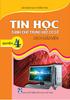 PHẠM THẾ LONG (Chủ biên) BÙI VIỆT HÀ - BÙI VĂN THANH QUYỂN TIN HỌC DÀNH CHO TRUNG HỌC CƠ SỞ SÁCH GIÁO VIÊN (Tái bản lần thứ bảy, có chỉnh lí và bổ sung) Nhµ xuêt b n gi o dôc viöt nam 2 PHẦN MỘT. NHỮNG
PHẠM THẾ LONG (Chủ biên) BÙI VIỆT HÀ - BÙI VĂN THANH QUYỂN TIN HỌC DÀNH CHO TRUNG HỌC CƠ SỞ SÁCH GIÁO VIÊN (Tái bản lần thứ bảy, có chỉnh lí và bổ sung) Nhµ xuêt b n gi o dôc viöt nam 2 PHẦN MỘT. NHỮNG
Chng I
 UỶ BAN NHÂN DÂN THÀNH PHỐ HÀ NỘI SỞ KẾ HOẠCH & ĐẦU TƯ CÔNG TY CỔ PHẦN S.I.S VIỆT NAM (S.I.S VIETNAM JSC) Giáo trình PHẦN MỀM KẾ TOÁN MÁY SAS INNOVA OPEN 2016 SMART INNOVATION HÀ NỘI - 2016 MỤC LỤC Chương
UỶ BAN NHÂN DÂN THÀNH PHỐ HÀ NỘI SỞ KẾ HOẠCH & ĐẦU TƯ CÔNG TY CỔ PHẦN S.I.S VIỆT NAM (S.I.S VIETNAM JSC) Giáo trình PHẦN MỀM KẾ TOÁN MÁY SAS INNOVA OPEN 2016 SMART INNOVATION HÀ NỘI - 2016 MỤC LỤC Chương
Cách thức sử dụng phần mềm MT4 của FxPro
 Hướng dẫn Cài đặt Lưu ý: - Nếu chưa có phần mềm MT4 thì bạn vào đường link sau để download https://direct.fxpro.com/dwn/fxpro4setup.exe - Để tạo tài khoản thật, vui lòng vào đường link sau: https://direct.fxpro.com/ib/vn/usd/147122
Hướng dẫn Cài đặt Lưu ý: - Nếu chưa có phần mềm MT4 thì bạn vào đường link sau để download https://direct.fxpro.com/dwn/fxpro4setup.exe - Để tạo tài khoản thật, vui lòng vào đường link sau: https://direct.fxpro.com/ib/vn/usd/147122
ISA Server - Installation ISA Server - Installation Bởi: Phạm Nguyễn Bảo Nguyên Chúng ta không thể phủ nhận rằng trong khoảng vài năm trở lại đây Inte
 Bởi: Phạm Nguyễn Bảo Nguyên Chúng ta không thể phủ nhận rằng trong khoảng vài năm trở lại đây Internet phát triển với tốc độ chóng mặt và là công cụ không thể thiếu trong thời đại công nghệ ngày nay. Tầm
Bởi: Phạm Nguyễn Bảo Nguyên Chúng ta không thể phủ nhận rằng trong khoảng vài năm trở lại đây Internet phát triển với tốc độ chóng mặt và là công cụ không thể thiếu trong thời đại công nghệ ngày nay. Tầm
Sunlite Suite 2 III Programming Chọn tab "All" để xem số channels của tất cả fixture của bạn. -Bạn có thể đánh số fixture của bạn bằng danh mục (index
 Chọn tab "All" để xem số channels của tất cả fixture của bạn. -Bạn có thể đánh số fixture của bạn bằng danh mục (index), địa chỉ channel hay số quốc tế bằng cách click đúp vào bên trên cửa sổ -Click chuột
Chọn tab "All" để xem số channels của tất cả fixture của bạn. -Bạn có thể đánh số fixture của bạn bằng danh mục (index), địa chỉ channel hay số quốc tế bằng cách click đúp vào bên trên cửa sổ -Click chuột
GIÁO TRÌNH Microsoft Word 2013
 GIÁO TRÌNH Microsoft Word 2013 Bài 1 Làm quen với Microsoft Word 2013... 3 1.1. Khởi động chương trình... 3 1.2. Tạo một văn bản mới... 4 1.3. Giới thiệu thanh Ribbon... 6 1.4. Thanh công cụ nhanh... 11
GIÁO TRÌNH Microsoft Word 2013 Bài 1 Làm quen với Microsoft Word 2013... 3 1.1. Khởi động chương trình... 3 1.2. Tạo một văn bản mới... 4 1.3. Giới thiệu thanh Ribbon... 6 1.4. Thanh công cụ nhanh... 11
TẬP ĐOÀN VIỄN THÔNG QUÂN ĐỘI VIETTEL TRUNG TÂM CÔNG NGHỆ THÔNG TIN 1 HƯỚNG DẪN SỬ DỤNG HỆ THỐNG QUẢN LÝ VÀ ĐIỀU HÀNH VĂN BẢN ĐIỆN TỬ Đối tượng Văn thư
 TẬP ĐOÀN VIỄN THÔNG QUÂN ĐỘI VIETTEL TRUNG TÂM CÔNG NGHỆ THÔNG TIN 1 HƯỚNG DẪN SỬ DỤNG HỆ THỐNG QUẢN LÝ VÀ ĐIỀU HÀNH VĂN BẢN ĐIỆN TỬ Đối tượng Văn thư (Lưu hành nội bộ) Hà Nội, 01/2017 LỜI NÓI ĐẦU... 3
TẬP ĐOÀN VIỄN THÔNG QUÂN ĐỘI VIETTEL TRUNG TÂM CÔNG NGHỆ THÔNG TIN 1 HƯỚNG DẪN SỬ DỤNG HỆ THỐNG QUẢN LÝ VÀ ĐIỀU HÀNH VĂN BẢN ĐIỆN TỬ Đối tượng Văn thư (Lưu hành nội bộ) Hà Nội, 01/2017 LỜI NÓI ĐẦU... 3
Tài liệu Hướng dẫn sử dụng
 Phần 1. Hướng dẫn sử dụng và quản trị Website A. Đối với người sử dụng (người truy cập thông thường) CHỨC NĂNG: Chức năng chính: Trang chủ, CTTK Cấp tỉnh, CTTK Sở - Ngành, CTTK Quận Huyện, Truy vấn: luôn
Phần 1. Hướng dẫn sử dụng và quản trị Website A. Đối với người sử dụng (người truy cập thông thường) CHỨC NĂNG: Chức năng chính: Trang chủ, CTTK Cấp tỉnh, CTTK Sở - Ngành, CTTK Quận Huyện, Truy vấn: luôn
Microsoft Word - Tin hoc dai cuong 2015
 BM01.QT02/ĐNT-ĐT TRƯỜNG ĐH NGOẠI NGỮ - TIN HỌC TP.HCM KHOA CÔNG NGHỆ THÔNG TIN CỘNG HÒA XÃ HỘI CHỦ NGHĨA VIỆT NAM Độc lập Tự do Hạnh Phúc 1. Thông tin chung về học phần ĐỀ CƯƠNG CHI TIẾT HỌC PHẦN - Tên
BM01.QT02/ĐNT-ĐT TRƯỜNG ĐH NGOẠI NGỮ - TIN HỌC TP.HCM KHOA CÔNG NGHỆ THÔNG TIN CỘNG HÒA XÃ HỘI CHỦ NGHĨA VIỆT NAM Độc lập Tự do Hạnh Phúc 1. Thông tin chung về học phần ĐỀ CƯƠNG CHI TIẾT HỌC PHẦN - Tên
Hướng dẫn sử dụng Phần mềm Quản lý Đoàn viên
 Hướng dẫn sử dụng PHẦN MỀM QUẢN LÝ ĐOÀN VIÊN MỤC LỤC I. CÀI ĐẶT VÀ ĐĂNG NHẬP VÀO PHẦN MỀM... 5 1. Tải (Download) và cài đặt phần mềm... 5 2. Đăng nhập vào phần mềm... 7 3. Thay đổi mật khẩu tài khoản...
Hướng dẫn sử dụng PHẦN MỀM QUẢN LÝ ĐOÀN VIÊN MỤC LỤC I. CÀI ĐẶT VÀ ĐĂNG NHẬP VÀO PHẦN MỀM... 5 1. Tải (Download) và cài đặt phần mềm... 5 2. Đăng nhập vào phần mềm... 7 3. Thay đổi mật khẩu tài khoản...
Hướng Dẫn Sử Dụng Doanh Nghiệp với Giao AdminLTE Bao gồm: - Trỏ record - Quản trị với giao diện AdminLTE - Cấu hình trên Outlook 2013 ( PO
 Hướng Dẫn Sử Dụng Email Doanh Nghiệp với Giao AdminLTE Bao gồm: - Trỏ record - Quản trị với giao diện AdminLTE - Cấu hình Email trên Outlook 2013 ( POP) - Cấu hình Email trên Mac OS (POP) *Trỏ Record TXT
Hướng Dẫn Sử Dụng Email Doanh Nghiệp với Giao AdminLTE Bao gồm: - Trỏ record - Quản trị với giao diện AdminLTE - Cấu hình Email trên Outlook 2013 ( POP) - Cấu hình Email trên Mac OS (POP) *Trỏ Record TXT
Làm việc với các thư viện chung (common library) và các thư viện chia sẻ Làm việc với các thư viện chung (common library) và các thư viện chia sẻ Bởi:
 Làm việc với các thư viện chung (common library) và các thư viện chia sẻ Bởi: Phạm Quang Huy Làm việc với các thư viện chung (common library) Ngoài ra bạn cũng có thể tạo ra các thư viện tạm thời trong
Làm việc với các thư viện chung (common library) và các thư viện chia sẻ Bởi: Phạm Quang Huy Làm việc với các thư viện chung (common library) Ngoài ra bạn cũng có thể tạo ra các thư viện tạm thời trong
Viện Đại học Mở Hà Nội Trung tâm Đào tạo Trực tuyến (E-Learning) Tài liệu hướng dẫn học viên TÀI LIỆU HƯỚNG DẪN SỬ DỤNG HỆ THỐNG ĐÀO TẠO TRỰC TUYẾN Dà
 Viện Đại học Mở Hà Nội TÀI LIỆU HƯỚNG DẪN SỬ DỤNG HỆ THỐNG ĐÀO TẠO TRỰC TUYẾN Dành cho học viên Trung tâm Đào tạo Trực tuyến E-learning Chương trình EHOU MỤC LỤC 1. Chuẩn bị thiết bị học tập... 3 2. Đăng
Viện Đại học Mở Hà Nội TÀI LIỆU HƯỚNG DẪN SỬ DỤNG HỆ THỐNG ĐÀO TẠO TRỰC TUYẾN Dành cho học viên Trung tâm Đào tạo Trực tuyến E-learning Chương trình EHOU MỤC LỤC 1. Chuẩn bị thiết bị học tập... 3 2. Đăng
PHẦN LÝ THUYẾT Câu 1 : Trong Windows Explorer để đánh dấu chọn tất cả các đối tượng ta sử dụng? a. ấn Alt + Click chuột c. Tổ hợp phím Ctrl + A b. Ấn
 PHẦN LÝ THUYẾT Câu 1 : Trong Windows Explorer để đánh dấu chọn tất cả các đối tượng ta sử dụng? a. ấn Alt + Click chuột c. Tổ hợp phím Ctrl + A b. Ấn Tab + Click chuột d. Tấ cả đều sai Câu 2 : Paint là
PHẦN LÝ THUYẾT Câu 1 : Trong Windows Explorer để đánh dấu chọn tất cả các đối tượng ta sử dụng? a. ấn Alt + Click chuột c. Tổ hợp phím Ctrl + A b. Ấn Tab + Click chuột d. Tấ cả đều sai Câu 2 : Paint là
HƯỚNG DẪN SỬ DỤNG HỆ THỐNG HÓA ĐƠN ĐIỆN TỬ LẦN BAN HÀNH: 01 HÀ NỘI 2019
 HƯỚNG DẪN SỬ DỤNG HỆ THỐNG HÓA ĐƠN ĐIỆN TỬ LẦN BAN HÀNH: 01 HÀ NỘI 2019 MỤC LỤC 1. Mục đích:... 3 2. Nội dung:... 3 2.1. Đăng nhập... 3 2.2. Thoát chương trình... 5 2.3. Quên mật khẩu... 5 2.4. Đổi mật
HƯỚNG DẪN SỬ DỤNG HỆ THỐNG HÓA ĐƠN ĐIỆN TỬ LẦN BAN HÀNH: 01 HÀ NỘI 2019 MỤC LỤC 1. Mục đích:... 3 2. Nội dung:... 3 2.1. Đăng nhập... 3 2.2. Thoát chương trình... 5 2.3. Quên mật khẩu... 5 2.4. Đổi mật
Ngày nay, khi công nghệ thông tin đã xâm nhập vào mọi lĩnh vực của xã hội, trong công tác giáo dục và đào tạo, công nghệ thô
 MỞ ĐẦU 1. Lý do chọn đề tài: Công việc xếp thời khóa biểu (TKB) của Cán bộ quản lý trong trường học là một công việc đòi hỏi phải tốn kém nhiều công sức, thời gian. Quy trình xếp một TKB bắt đầu từ những
MỞ ĐẦU 1. Lý do chọn đề tài: Công việc xếp thời khóa biểu (TKB) của Cán bộ quản lý trong trường học là một công việc đòi hỏi phải tốn kém nhiều công sức, thời gian. Quy trình xếp một TKB bắt đầu từ những
HEINONLINE
 HEINONLINE Bộ sưu tập Hiệp ước quốc tế Hướng dẫn tra cứu nhanh HeinOnline tạo lập một bộ sưu tập đồ sộ các tài liệu gốc của các bộ hiệp ước, bao gồm: chỉ mục hiệp ước Rohn, Dumont, Bevans, Martens, League
HEINONLINE Bộ sưu tập Hiệp ước quốc tế Hướng dẫn tra cứu nhanh HeinOnline tạo lập một bộ sưu tập đồ sộ các tài liệu gốc của các bộ hiệp ước, bao gồm: chỉ mục hiệp ước Rohn, Dumont, Bevans, Martens, League
MỘT SỐ LƯU Ý KHI DẠY CÁC TIẾT ÔN TẬP CHƯƠNG Môn Tin học cung cấp cho học sinh những kiến thức phổ thông về ngành khoa học tin học, hình thành và phát
 MỘT SỐ LƯU Ý KHI DẠY CÁC TIẾT ÔN TẬP CHƯƠNG Môn Tin học cung cấp cho học sinh những kiến thức phổ thông về ngành khoa học tin học, hình thành và phát triển khả năng tư duy thuật toán, năng lực sử dụng
MỘT SỐ LƯU Ý KHI DẠY CÁC TIẾT ÔN TẬP CHƯƠNG Môn Tin học cung cấp cho học sinh những kiến thức phổ thông về ngành khoa học tin học, hình thành và phát triển khả năng tư duy thuật toán, năng lực sử dụng
Lỗi thường gặp ở Windows Lỗi thường gặp ở Windows Bởi: Vien CNTT DHQG Hanoi LỖI THƯỜNG GẶP Ở WINDOWS Khi hệ thống gặp bất ổn, hệ điều hành (HĐH) sẽ cố
 Bởi: Vien CNTT DHQG Hanoi LỖI THƯỜNG GẶP Ở WINDOWS Khi hệ thống gặp bất ổn, hệ điều hành (HĐH) sẽ cố gắng đưa ra các thông báo lỗi cho người sử dụng nhận biết để xử lý. Trong một số trường hợp, thông báo
Bởi: Vien CNTT DHQG Hanoi LỖI THƯỜNG GẶP Ở WINDOWS Khi hệ thống gặp bất ổn, hệ điều hành (HĐH) sẽ cố gắng đưa ra các thông báo lỗi cho người sử dụng nhận biết để xử lý. Trong một số trường hợp, thông báo
Huong dan su dung phan mem Quan ly chat luong cong trinh GXD
 Tham gia khóa Thực hành phần mềm QLCL GXD lập hồ sơ chất lượng công trình xây dựng 0 LỜI MỞ ĐẦU... 4 SỬ DỤNG TÀI LIỆU... 5 CHƢƠNG 1. TỔNG QUAN VỀ QUẢN LÝ CHẤT LƢỢNG CÔNG TRÌNH XÂY DỰNG... 7 I. CƠ SỞ PHÁP
Tham gia khóa Thực hành phần mềm QLCL GXD lập hồ sơ chất lượng công trình xây dựng 0 LỜI MỞ ĐẦU... 4 SỬ DỤNG TÀI LIỆU... 5 CHƢƠNG 1. TỔNG QUAN VỀ QUẢN LÝ CHẤT LƢỢNG CÔNG TRÌNH XÂY DỰNG... 7 I. CƠ SỞ PHÁP
TÀI LIỆU HƯỚNG DẪN SỬ DỤNG SMAS Tổ tin học TABLE OF CONTENTS I. Thông tin tài liệu... 2 II. Đăng nhập vào hệ thống... 3 III. Đổi mật khẩu đăng nhập...
 TABLE OF CONTENTS I. Thông tin tài liệu... 2 II. Đăng nhập vào hệ thống... 3 III. Đổi mật khẩu đăng nhập... 4 IV. Quên mật khẩu... 6 V. Phân công giảng dạy (TT)... 6 VI. Reset mật khẩu cho giáo viên (TT)...
TABLE OF CONTENTS I. Thông tin tài liệu... 2 II. Đăng nhập vào hệ thống... 3 III. Đổi mật khẩu đăng nhập... 4 IV. Quên mật khẩu... 6 V. Phân công giảng dạy (TT)... 6 VI. Reset mật khẩu cho giáo viên (TT)...
CÔNG TY TNHH GIẢI PHÁP CÔNG NGHỆ VIỄN NAM TÀI LIỆU HƯỚNG DẪN WEBSITE MIỄN PHÍ ( WEBMIENPHI.INFO ) Mọi chi tiết về tài liệu xin liên hệ: CÔNG TY TNHH G
 CÔNG TY TNHH GIẢI PHÁP CÔNG NGHỆ VIỄN NAM TÀI LIỆU HƯỚNG DẪN WEBSITE MIỄN PHÍ ( WEBMIENPHI.INFO ) Mọi chi tiết về tài liệu xin liên hệ: CÔNG TY TNHH GIẢI PHÁP CÔNG NGHỆ VIỄN NAM 347/28 Lê Văn Thọ, P.9,
CÔNG TY TNHH GIẢI PHÁP CÔNG NGHỆ VIỄN NAM TÀI LIỆU HƯỚNG DẪN WEBSITE MIỄN PHÍ ( WEBMIENPHI.INFO ) Mọi chi tiết về tài liệu xin liên hệ: CÔNG TY TNHH GIẢI PHÁP CÔNG NGHỆ VIỄN NAM 347/28 Lê Văn Thọ, P.9,
DocuWorks 9 Phần mềm quản lý tài liệu
 DocuWorks 9 Phần mềm quản lý tài liệu Tương lai bắt đầu từ hôm nay. Hãy khởi đầu với DocuWorks 9! Khả năng sáng tạo trong công việc hàng ngày! Vận hành với cảm giác quen thuộc như đang thao tác trên tài
DocuWorks 9 Phần mềm quản lý tài liệu Tương lai bắt đầu từ hôm nay. Hãy khởi đầu với DocuWorks 9! Khả năng sáng tạo trong công việc hàng ngày! Vận hành với cảm giác quen thuộc như đang thao tác trên tài
OpenStax-CNX module: m Giới thiệu về ngôn ngữ C và môi trường turbo C 3.0 ThS. Nguyễn Văn Linh This work is produced by OpenStax-CNX and licens
 OpenStax-CNX module: m30475 1 Giới thiệu về ngôn ngữ C và môi trường turbo C 3.0 ThS. Nguyễn Văn Linh This work is produced by OpenStax-CNX and licensed under the Creative Commons Attribution License 3.0
OpenStax-CNX module: m30475 1 Giới thiệu về ngôn ngữ C và môi trường turbo C 3.0 ThS. Nguyễn Văn Linh This work is produced by OpenStax-CNX and licensed under the Creative Commons Attribution License 3.0
TẬP ĐOÀN ĐIỆN LỰC VIỆT NAM TRUNG TÂM CÔNG NGHỆ THÔNG TIN TÀI LIỆU HƯỚNG DẪN SỬ DỤNG DIM OPERATOR v1.2 (Dành cho Đơn vị phát điện) Hà Nội, tháng 2/2008
 TẬP ĐOÀN ĐIỆN LỰC VIỆT NAM TRUNG TÂM CÔNG NGHỆ THÔNG TIN TÀI LIỆU HƯỚNG DẪN SỬ DỤNG DIM OPERATOR v1.2 (Dành cho Đơn vị phát điện) Hà Nội, tháng 2/2008 Mục lục MỞ ĐẦU U...3 PHẦN 1: GIỚI THIỆU CHƯƠNG TRÌNH...5
TẬP ĐOÀN ĐIỆN LỰC VIỆT NAM TRUNG TÂM CÔNG NGHỆ THÔNG TIN TÀI LIỆU HƯỚNG DẪN SỬ DỤNG DIM OPERATOR v1.2 (Dành cho Đơn vị phát điện) Hà Nội, tháng 2/2008 Mục lục MỞ ĐẦU U...3 PHẦN 1: GIỚI THIỆU CHƯƠNG TRÌNH...5
PHẦN II
 TẬP ĐOÀN XĂNG DẦU VIỆT NAM CÔNG TY CỔ PHẦN TIN HỌC VIỄN THÔNG PETROLIMEX Hệ thống Quản lý Cửa hàng xăng dầu Hướng dẫn sử dụng tại cửa hàng Phiên bản : 3.08 Tác giả : PIACOM Hà Nội 2019 Egas Tài liệu hướng
TẬP ĐOÀN XĂNG DẦU VIỆT NAM CÔNG TY CỔ PHẦN TIN HỌC VIỄN THÔNG PETROLIMEX Hệ thống Quản lý Cửa hàng xăng dầu Hướng dẫn sử dụng tại cửa hàng Phiên bản : 3.08 Tác giả : PIACOM Hà Nội 2019 Egas Tài liệu hướng
NẮM BẮT XU HƯỚNG BỨT PHÁ THÀNH CÔNG 1
 NẮM BẮT XU HƯỚNG BỨT PHÁ THÀNH CÔNG 1 LỜI NÓI ĐẦU Du lịch Việt Nam những năm gần đây có rất nhiều chuyển biến khởi sắc. Vào tháng 9/2018 vừa qua, tại Lễ trao Giải thưởng Du lịch Thế giới khu vực Châu Á
NẮM BẮT XU HƯỚNG BỨT PHÁ THÀNH CÔNG 1 LỜI NÓI ĐẦU Du lịch Việt Nam những năm gần đây có rất nhiều chuyển biến khởi sắc. Vào tháng 9/2018 vừa qua, tại Lễ trao Giải thưởng Du lịch Thế giới khu vực Châu Á
Slide 1
 1. Khái niệm e-learning E-Learning hay đào tạo trực tuyến là hình thức đào tạo thông qua việc sử dụng Internet, các phương tiện nghe nhìn hiện đại Đặc điểm của E-Learning là cho phép học tập mọi lúc mọi
1. Khái niệm e-learning E-Learning hay đào tạo trực tuyến là hình thức đào tạo thông qua việc sử dụng Internet, các phương tiện nghe nhìn hiện đại Đặc điểm của E-Learning là cho phép học tập mọi lúc mọi
APPROACH S60 Hướng dẫn sử dụng
 APPROACH S60 Hướng dẫn sử dụng 2017 Garmin Ltd. hoặc các chi nhánh Mọi quyền đã được bảo lưu. Theo luật bản quyền, không được sao chép toàn bộ hoặc một phần của hướng dẫn sử dụng này mà không có sự chấp
APPROACH S60 Hướng dẫn sử dụng 2017 Garmin Ltd. hoặc các chi nhánh Mọi quyền đã được bảo lưu. Theo luật bản quyền, không được sao chép toàn bộ hoặc một phần của hướng dẫn sử dụng này mà không có sự chấp
2014 Encyclopædia Britannica, Inc.
 2014 Encyclopædia Britannica, Inc. Ấn bản Học thuật Trực tuyến của Britannica Bộ sưu tập tài nguyên số hoàn chỉnh Hơn 133,000 bài viết bách khoa toàn thư, trong đó có hơn 23,000 tiểu sử. Hơn 54,000 hình
2014 Encyclopædia Britannica, Inc. Ấn bản Học thuật Trực tuyến của Britannica Bộ sưu tập tài nguyên số hoàn chỉnh Hơn 133,000 bài viết bách khoa toàn thư, trong đó có hơn 23,000 tiểu sử. Hơn 54,000 hình
Hướng dẫn cài đặt và Tạo bản quyền Sản phẩm SAS INNOVA 2012 OPEN Phần 01 - Cài đặt SAS INNOVA 2012 OPEN Để cài đặt SAS INNOVA 2012 OPEN bạn cần phải c
 Hướng dẫn cài đặt và Tạo bản quyền Sản phẩm SAS INNOVA 2012 OPEN Phần 01 - Cài đặt SAS INNOVA 2012 OPEN Để cài đặt SAS INNOVA 2012 OPEN bạn cần phải có bộ cài đặt. Các bước thao tác cài đặt SAS INNOVA
Hướng dẫn cài đặt và Tạo bản quyền Sản phẩm SAS INNOVA 2012 OPEN Phần 01 - Cài đặt SAS INNOVA 2012 OPEN Để cài đặt SAS INNOVA 2012 OPEN bạn cần phải có bộ cài đặt. Các bước thao tác cài đặt SAS INNOVA
Bài 1:
 Bài 1: LÀM QUEN THIẾT BỊ THÍ NGHIỆM 1.1 Lập dự án với S7-1200: Tạo mới dự án, mở dự án đã có. Khởi động chương trình STEP 7 Basic: Double click lên icon trên desktop hoặc vào menu start >> All Program
Bài 1: LÀM QUEN THIẾT BỊ THÍ NGHIỆM 1.1 Lập dự án với S7-1200: Tạo mới dự án, mở dự án đã có. Khởi động chương trình STEP 7 Basic: Double click lên icon trên desktop hoặc vào menu start >> All Program
Tự học Macromedia Flash 5.0 Biên tập bởi: Phạm Quang Huy
 Tự học Macromedia Flash 5.0 Biên tập bởi: Phạm Quang Huy Tự học Macromedia Flash 5.0 Biên tập bởi: Phạm Quang Huy Các tác giả: Phạm Quang Huy Phiên bản trực tuyến: http://voer.edu.vn/c/7a381e76 MỤC LỤC
Tự học Macromedia Flash 5.0 Biên tập bởi: Phạm Quang Huy Tự học Macromedia Flash 5.0 Biên tập bởi: Phạm Quang Huy Các tác giả: Phạm Quang Huy Phiên bản trực tuyến: http://voer.edu.vn/c/7a381e76 MỤC LỤC
SUBMIT SHIPPING INTRUCTIONS (SI) CMA CGM GROUP EBUSINESS Login to ebusiness on the CMA CGM Group websites: CMA-CGM ANL https:
 SUBMIT SHIPPING INTRUCTIONS (SI) CMA CGM GROUP EBUSINESS Login to ebusiness on the CMA CGM Group websites: CMA-CGM https://www.cma-cgm.com/ ANL https://www.anl.com.au/ CNC http://www.cnc-ebusiness.com/
SUBMIT SHIPPING INTRUCTIONS (SI) CMA CGM GROUP EBUSINESS Login to ebusiness on the CMA CGM Group websites: CMA-CGM https://www.cma-cgm.com/ ANL https://www.anl.com.au/ CNC http://www.cnc-ebusiness.com/
Microsoft Word - Tailieu win2003.doc
 Bài 9 ACTIVE DIRECTORY Tóm tắt Lý thuyết 4 tiết - Thực hành 8 tiết Mục tiêu Các mục chính Bài tập bắt Bài tập làm buộc thêm Kết thúc bài học này cung cấp học viên kiến thức về hệ thống Active Directory
Bài 9 ACTIVE DIRECTORY Tóm tắt Lý thuyết 4 tiết - Thực hành 8 tiết Mục tiêu Các mục chính Bài tập bắt Bài tập làm buộc thêm Kết thúc bài học này cung cấp học viên kiến thức về hệ thống Active Directory
Hướng dẫn KHG sử dụng dịch vụ BaaS do Mobifone Global cung cấp Tổng Công ty Viễn thông MOBIFONE là nhà cung cấp dịch vụ Viễn thông và CNTT hàng đầu tạ
 Hướng dẫn KHG sử dụng dịch vụ BaaS do Mobifone Global cung cấp Tổng Công ty Viễn thông MOBIFONE là nhà cung cấp dịch vụ Viễn thông và CNTT hàng đầu tại Việt Nam trong nhiều năm qua. Chúng tôi luôn đặt
Hướng dẫn KHG sử dụng dịch vụ BaaS do Mobifone Global cung cấp Tổng Công ty Viễn thông MOBIFONE là nhà cung cấp dịch vụ Viễn thông và CNTT hàng đầu tại Việt Nam trong nhiều năm qua. Chúng tôi luôn đặt
HƯỚNG DẪN SỬ DỤNG
 HƯỚNG DẪN SỬ DỤNG Trang 2 Mục Lục A. Giao diện... 5 B. Thanh menu... 5 C. Thanh công cụ... 9 D. Thông tin thị trường... 11 1. Thông tin cổ phiếu đầy đủ... 11 2. Thông tin cổ phiếu đơn giản... 15 3. Thông
HƯỚNG DẪN SỬ DỤNG Trang 2 Mục Lục A. Giao diện... 5 B. Thanh menu... 5 C. Thanh công cụ... 9 D. Thông tin thị trường... 11 1. Thông tin cổ phiếu đầy đủ... 11 2. Thông tin cổ phiếu đơn giản... 15 3. Thông
ĐÁP ÁN 150 CÂU HỎI TIN HỌC KỲ THI NÂNG HẠNG GIÁO VIÊN TỈNH QUẢNG NAM 2018 Tác giả: Lê Quang Lưu HĐH là tập hợp các chương trình được tổ
 ĐÁP ÁN 150 CÂU HỎI TIN HỌC KỲ THI NÂNG HẠNG GIÁO VIÊN TỈNH QUẢNG NAM 2018 Tác giả: Lê Quang Lưu 0905914411 1. -HĐH là tập hợp các chương trình được tổ chức thành một hệ thống. -Là phần mềm cài đặt đầu
ĐÁP ÁN 150 CÂU HỎI TIN HỌC KỲ THI NÂNG HẠNG GIÁO VIÊN TỈNH QUẢNG NAM 2018 Tác giả: Lê Quang Lưu 0905914411 1. -HĐH là tập hợp các chương trình được tổ chức thành một hệ thống. -Là phần mềm cài đặt đầu
Hỗ trợ ôn tập [ĐỀ CƯƠNG CHƯƠNG TRÌNH ĐẠI HỌC] BÍ QUYẾT NGHIÊN CỨU KEYWORD HIỆU QUẢ Đây chính là bước đầu tiên bạn phải t
![Hỗ trợ ôn tập [ĐỀ CƯƠNG CHƯƠNG TRÌNH ĐẠI HỌC] BÍ QUYẾT NGHIÊN CỨU KEYWORD HIỆU QUẢ Đây chính là bước đầu tiên bạn phải t Hỗ trợ ôn tập [ĐỀ CƯƠNG CHƯƠNG TRÌNH ĐẠI HỌC] BÍ QUYẾT NGHIÊN CỨU KEYWORD HIỆU QUẢ Đây chính là bước đầu tiên bạn phải t](/thumbs/102/153618819.jpg) Đây chính là bước đầu tiên bạn phải thuần thục trước khi bắt đầu kinh doanh trên internet (Vui lòng tôn trọng quyền tác giả. Không sao chép, đánh cắp hay bán nội dung ebook này. Tuy nhiên bạn có quyền
Đây chính là bước đầu tiên bạn phải thuần thục trước khi bắt đầu kinh doanh trên internet (Vui lòng tôn trọng quyền tác giả. Không sao chép, đánh cắp hay bán nội dung ebook này. Tuy nhiên bạn có quyền
FPT – Information System
 TÀI LIỆU HƯỚNG DẪN SỬ DỤNG EMAIL ONLINE TRÊN TRÌNH DUYỆT WEB VÀ TRÊN ĐIỆN THOẠI DI ĐỘNG (CHO NGƯỜI DÙNG) 1 THÔNG TIN TÀI LIỆU MÔ TẢ TÀI LIỆU Customer: Title: Document Name: Trường đại học Kinh tế Quốc
TÀI LIỆU HƯỚNG DẪN SỬ DỤNG EMAIL ONLINE TRÊN TRÌNH DUYỆT WEB VÀ TRÊN ĐIỆN THOẠI DI ĐỘNG (CHO NGƯỜI DÙNG) 1 THÔNG TIN TÀI LIỆU MÔ TẢ TÀI LIỆU Customer: Title: Document Name: Trường đại học Kinh tế Quốc
HỘI THI TIN HỌC TRẺ TỈNH AN GIANG ĐỀ CHÍNH THỨC ĐỀ THI LÝ THUYẾT BẢNG A - KHỐI TIỂU HỌC Khóa ngày: Thời gian : 20 phút (không kể thời gian
 ĐỀ CHÍNH THỨC ĐỀ THI LÝ THUYẾT BẢNG A - KHỐI TIỂU HỌC Thời gian : 0 phút (không kể thời gian phát đề) SBD:...PHÒNG :... ĐỀ A Các câu hỏi dưới đây để trắc nghiệm kiến thức cơ bản về Tin học, về hệ điều
ĐỀ CHÍNH THỨC ĐỀ THI LÝ THUYẾT BẢNG A - KHỐI TIỂU HỌC Thời gian : 0 phút (không kể thời gian phát đề) SBD:...PHÒNG :... ĐỀ A Các câu hỏi dưới đây để trắc nghiệm kiến thức cơ bản về Tin học, về hệ điều
HƯỚNG DẪN SỬ DỤNG HỆ THỐNG HÓA ĐƠN ĐIỆN TỬ
 HƯỚNG DẪN SỬ DỤNG HỆ THỐNG HÓA ĐƠN ĐIỆN TỬ MỤC LỤC I. Đăng nhập... 3 II. Thoát chương trình... 5 III. Quên mật khẩu... 5 IV. Đổi mật khẩu... 6 V. Tra cứu hóa đơn không cần đăng nhập vào hệ thống... 7 VI.
HƯỚNG DẪN SỬ DỤNG HỆ THỐNG HÓA ĐƠN ĐIỆN TỬ MỤC LỤC I. Đăng nhập... 3 II. Thoát chương trình... 5 III. Quên mật khẩu... 5 IV. Đổi mật khẩu... 6 V. Tra cứu hóa đơn không cần đăng nhập vào hệ thống... 7 VI.
Moduel 7:Trinh chiếu bài thuyết trình 163 Moduel 7: rình chiếu bài thuyết trình 7.1. rình chiếu bài thuyết trình Thiết lập các tùy ch n cho chế độ Sli
 163 Moduel 7: rình chiếu bài thuyết trình 7.1. rình chiếu bài thuyết trình Thiết lập các tùy ch n cho chế độ Slide Show ác bước thực hành như sau: 1. Vào ngăn File, chọn Options, hộp thọai PowerPoint Options
163 Moduel 7: rình chiếu bài thuyết trình 7.1. rình chiếu bài thuyết trình Thiết lập các tùy ch n cho chế độ Slide Show ác bước thực hành như sau: 1. Vào ngăn File, chọn Options, hộp thọai PowerPoint Options
Hướng dẫn tham khảo Hướng dẫn sơ lược quy trình hoạt động HL-B2000D HL-B2080DW Brother khuyến khích giữ hướng dẫn này cùng với thiết bị Brother để tha
 Hướng dẫn tham khảo Hướng dẫn sơ lược quy trình hoạt động HL-B2000D HL-B2080DW Brother khuyến khích giữ hướng dẫn này cùng với thiết bị Brother để tham khảo khi cần thiết. Hướng dẫn sử dụng trực tuyến
Hướng dẫn tham khảo Hướng dẫn sơ lược quy trình hoạt động HL-B2000D HL-B2080DW Brother khuyến khích giữ hướng dẫn này cùng với thiết bị Brother để tham khảo khi cần thiết. Hướng dẫn sử dụng trực tuyến
tài liệu hướng dẫn sử dụng dành cho người dùng cuối
 CÔNG TY TNHH VIETTEL CHT TÀI LIỆU HƯỚNG DẪN SỬ DỤNG MÁY TÍNH ẢO CLOUD PC (Phiên bản 1.0) Hà nội, 2016 CLOUD PC Page 1 MỤC LỤC 1. GIỚI THIỆU ------------------------------------------------------------------------------------------
CÔNG TY TNHH VIETTEL CHT TÀI LIỆU HƯỚNG DẪN SỬ DỤNG MÁY TÍNH ẢO CLOUD PC (Phiên bản 1.0) Hà nội, 2016 CLOUD PC Page 1 MỤC LỤC 1. GIỚI THIỆU ------------------------------------------------------------------------------------------
2018 Nhận xét, phân tích, góp ý cho Chương trình môn Tin học trong Chương trình Giáo dục Phổ thông mới
 2018 Nhận xét, phân tích, góp ý cho Chương trình môn Tin học trong Chương trình Giáo dục Phổ thông mới Nhận xét, phân tích, góp ý cho CT môn Tin học trong CT GDPT mới Bùi Việt Hà Nhiều bạn bè, giáo viên
2018 Nhận xét, phân tích, góp ý cho Chương trình môn Tin học trong Chương trình Giáo dục Phổ thông mới Nhận xét, phân tích, góp ý cho CT môn Tin học trong CT GDPT mới Bùi Việt Hà Nhiều bạn bè, giáo viên
TỔNG CỤC THUẾ TÀI LIỆU HƯỚNG DẪN CÀI ĐẶT ỨNG DỤNG HỖ TRỢ KÊ KHAI PHIÊN BẢN 4.0.X (DÙNG CHO NGƯỜI NỘP THUẾ) HÀ NỘI
 TỔNG CỤC THUẾ TÀI LIỆU HƯỚNG DẪN CÀI ĐẶT ỨNG DỤNG HỖ TRỢ KÊ KHAI PHIÊN BẢN 4.0.X (DÙNG CHO NGƯỜI NỘP THUẾ) HÀ NỘI 2018 1 HƯỚNG DẪN CÀI ĐẶT PHẦN MỀM HỖ TRỢ KÊ KHAI THUẾ PHIÊN BẢN 4.0.X 1. Đối với máy tính
TỔNG CỤC THUẾ TÀI LIỆU HƯỚNG DẪN CÀI ĐẶT ỨNG DỤNG HỖ TRỢ KÊ KHAI PHIÊN BẢN 4.0.X (DÙNG CHO NGƯỜI NỘP THUẾ) HÀ NỘI 2018 1 HƯỚNG DẪN CÀI ĐẶT PHẦN MỀM HỖ TRỢ KÊ KHAI THUẾ PHIÊN BẢN 4.0.X 1. Đối với máy tính
Nhập môn Công Nghệ Thông Tin 1
 Nhập môn Công Nghệ Thông Tin 1 Tổng quan bảng tính Phần mềm bảng tính Cấu trúc cơ bản Ứng dụng của bảng tính 12/5/2011 Bộ môn [Tên bộ môn] - Khoa CNTT - ĐH Khoa học tự nhiên 2 Bảng tính (spreadsheet)
Nhập môn Công Nghệ Thông Tin 1 Tổng quan bảng tính Phần mềm bảng tính Cấu trúc cơ bản Ứng dụng của bảng tính 12/5/2011 Bộ môn [Tên bộ môn] - Khoa CNTT - ĐH Khoa học tự nhiên 2 Bảng tính (spreadsheet)
HƯỚNG DẪN SỬ DỤNG CỔNG THÔNG TIN CÁN BỘ ( Cổng thông tin cán bộ là phần mềm nằm trong Hệ thống thông tin tổng thể của Trườ
 HƯỚNG DẪN SỬ DỤNG CỔNG THÔNG TIN CÁN BỘ (http://canbo.vinhuni.edu.vn) Cổng thông tin cán bộ là phần mềm nằm trong Hệ thống thông tin tổng thể của Trường Đại học Vinh, cung cấp cho cán bộ Nhà trường các
HƯỚNG DẪN SỬ DỤNG CỔNG THÔNG TIN CÁN BỘ (http://canbo.vinhuni.edu.vn) Cổng thông tin cán bộ là phần mềm nằm trong Hệ thống thông tin tổng thể của Trường Đại học Vinh, cung cấp cho cán bộ Nhà trường các
TIẾNG VIỆT ENGLISH Hướng dẫn sử dụng User Guide LG-V400 MFL (1.0)
 TIẾNG VIỆT ENGLISH Hướng dẫn sử dụng User Guide LG-V400 MFL69187201 (1.0) www.lg.com TIẾNG VIỆT Hướng dẫn sử dụng Hiển thị màn hình và hình minh họa trên hướng dẫn sử dụng này có thể khác với hình bạn
TIẾNG VIỆT ENGLISH Hướng dẫn sử dụng User Guide LG-V400 MFL69187201 (1.0) www.lg.com TIẾNG VIỆT Hướng dẫn sử dụng Hiển thị màn hình và hình minh họa trên hướng dẫn sử dụng này có thể khác với hình bạn
11 tính năng hay trong Windows 10 mà Windows 8 không có Windows 10 là một sự cải tiến đáng kể so với Windows 8. Ngoài giao diện được làm mới, hầu hết
 11 tính năng hay trong Windows 10 mà Windows 8 không có Windows 10 là một sự cải tiến đáng kể so với Windows 8. Ngoài giao diện được làm mới, hầu hết những tính năng chủ chốt như màn hình Start, khả năng
11 tính năng hay trong Windows 10 mà Windows 8 không có Windows 10 là một sự cải tiến đáng kể so với Windows 8. Ngoài giao diện được làm mới, hầu hết những tính năng chủ chốt như màn hình Start, khả năng
Nokia 7 Plus Hướng dẫn sư dụng Bản phát hành vi-vn
 Nokia 7 Plus Hướng dẫn sư dụng Bản phát hành 2019-02-15 vi-vn Giới thiệu về hướng dẫn sử dụng này Quan trọng: Để biết thông tin quan trọng về cách sử dụng an toàn thiết bị và pin, hãy đọc thông tin An
Nokia 7 Plus Hướng dẫn sư dụng Bản phát hành 2019-02-15 vi-vn Giới thiệu về hướng dẫn sử dụng này Quan trọng: Để biết thông tin quan trọng về cách sử dụng an toàn thiết bị và pin, hãy đọc thông tin An
HƯỚNG DẪN CÁC NGHIỆP VỤ KÊ KHAI (Trên phần mềm ebh của công ty Thái Sơn) Nghiệp vụ : Đăng ký đóng BHXH bắt buộc (Người lao động có thời hạn ở nước ngo
 HƯỚNG DẪN CÁC NGHIỆP VỤ KÊ KHAI (Trên phần mềm ebh của công ty Thái Sơn) Nghiệp vụ : Đăng ký đóng BHXH bắt buộc (Người lao động có thời hạn ở nước ngoài) (605) theo Quyết định 595/QĐ-BHXH Hà Nội 08/2019
HƯỚNG DẪN CÁC NGHIỆP VỤ KÊ KHAI (Trên phần mềm ebh của công ty Thái Sơn) Nghiệp vụ : Đăng ký đóng BHXH bắt buộc (Người lao động có thời hạn ở nước ngoài) (605) theo Quyết định 595/QĐ-BHXH Hà Nội 08/2019
Microsoft Word - 10 quy tac then chot ve bao mat.doc
 Mười quy tắc then chốt về an toàn và bảo mật Tại trung tâm hỏi đáp về an toàn bảo mật thông tin của hãng Microsoft, hàng nghìn các bản báo cáo về an ninh hệ thống đã được nghiên cứu trong mỗi năm. Trong
Mười quy tắc then chốt về an toàn và bảo mật Tại trung tâm hỏi đáp về an toàn bảo mật thông tin của hãng Microsoft, hàng nghìn các bản báo cáo về an ninh hệ thống đã được nghiên cứu trong mỗi năm. Trong
TIN HỌC ĐẠI CƯƠNG Bài 6. Phần mềm trình chiếu Bùi Trọng Tùng, SoICT, HUST 1 Nội dung 1. Giới thiệu chung về Microsoft Powerpoint 2. Một số quy tắc soạ
 TIN HỌC ĐẠI CƯƠNG Bài 6. Phần mềm trình chiếu Bùi Trọng Tùng, SoICT, HUST 1 Nội dung 1. Giới thiệu chung về Microsoft Powerpoint 2. Một số quy tắc soạn thảo trang trình chiếu 3. Định dạng trang trình chiếu
TIN HỌC ĐẠI CƯƠNG Bài 6. Phần mềm trình chiếu Bùi Trọng Tùng, SoICT, HUST 1 Nội dung 1. Giới thiệu chung về Microsoft Powerpoint 2. Một số quy tắc soạn thảo trang trình chiếu 3. Định dạng trang trình chiếu
Backup Cloud Server
 TẬP ĐOÀN CÔNG NGHIỆP-VIỄN THÔNG QUÂN ĐỘI CÔNG TY TNHH VIETTEL-CHT (VIETTEL IDC) HƯỚNG DẪN CÀI ĐẶT VÀ CẤU HÌNH IIS, FTP TRÊN WINDOWS SERVER (dành cho khách hàng). MỤC LỤC 1. Giới thiệu... 2 2. Hướng dẫn
TẬP ĐOÀN CÔNG NGHIỆP-VIỄN THÔNG QUÂN ĐỘI CÔNG TY TNHH VIETTEL-CHT (VIETTEL IDC) HƯỚNG DẪN CÀI ĐẶT VÀ CẤU HÌNH IIS, FTP TRÊN WINDOWS SERVER (dành cho khách hàng). MỤC LỤC 1. Giới thiệu... 2 2. Hướng dẫn
Bài 3 Tựa bài
 Thiết kế và lập trình Web Ba i 1 Tổng quan về Thiết kế va lập trình Web Viện CNTT & TT Mục đích Cung cấp cho Sinh viên kiến thức về cơ chế hoạt động của trang web Khái niệm siêu văn bản (hypertext) Máy
Thiết kế và lập trình Web Ba i 1 Tổng quan về Thiết kế va lập trình Web Viện CNTT & TT Mục đích Cung cấp cho Sinh viên kiến thức về cơ chế hoạt động của trang web Khái niệm siêu văn bản (hypertext) Máy
BÀI 16: ĐỊNH DẠNG VĂN BẢN Khái niệm định dạng văn bản: Định dạng văn bản là trình bày các phần văn bản nhằm mục đích cho văn bản rõ ràng và đẹp, nhấn
 BÀI 16: ĐỊNH DẠNG VĂN BẢN Khái niệm định dạng văn bản: Định dạng văn bản là trình bày các phần văn bản nhằm mục đích cho văn bản rõ ràng và đẹp, nhấn mạnh những phần quan trọng, giúp người đọc nắm bắt
BÀI 16: ĐỊNH DẠNG VĂN BẢN Khái niệm định dạng văn bản: Định dạng văn bản là trình bày các phần văn bản nhằm mục đích cho văn bản rõ ràng và đẹp, nhấn mạnh những phần quan trọng, giúp người đọc nắm bắt
ĐÊ CƯƠNG CHI TIẾT HỌC PHẦN
 BỘ GIÁO DỤC VÀ ĐÀO TẠO TRƯỜNG ĐẠI HỌC CẦN THƠ CỘNG HÒA XÃ HỘI CHỦ NGHĨA VIỆT NAM Độc lập Tự do Hạnh Phúc 1. Tên học phần : Tin học căn bản - Mã số học phần : CS001 - Số tín chỉ học phần : 1 tín chỉ ĐỀ
BỘ GIÁO DỤC VÀ ĐÀO TẠO TRƯỜNG ĐẠI HỌC CẦN THƠ CỘNG HÒA XÃ HỘI CHỦ NGHĨA VIỆT NAM Độc lập Tự do Hạnh Phúc 1. Tên học phần : Tin học căn bản - Mã số học phần : CS001 - Số tín chỉ học phần : 1 tín chỉ ĐỀ
000.FF50VI. Trang bia 1 - bia ngoai
 CÔNG TY CP PHẦN MỀM QUẢN LÝ DOANH NGHIỆP FAST SOFTWARE COMPANY PHẦN MỀM QUẢN TRỊ TÀI CHÍNH KẾ TOÁN GIẢI THƯỞNG SAO KHUÊ 2010 SAO KHUÊ AWARD Vinasa DỊCH VỤ TƯ VẤN CÔNG NGHỆ THÔNG TIN TIÊU BIỂU VIỆT NAM
CÔNG TY CP PHẦN MỀM QUẢN LÝ DOANH NGHIỆP FAST SOFTWARE COMPANY PHẦN MỀM QUẢN TRỊ TÀI CHÍNH KẾ TOÁN GIẢI THƯỞNG SAO KHUÊ 2010 SAO KHUÊ AWARD Vinasa DỊCH VỤ TƯ VẤN CÔNG NGHỆ THÔNG TIN TIÊU BIỂU VIỆT NAM
Hướng dẫn Sử dụng Điện thoại Nokia Lumia 1020
 Hướng dẫn Sử dụng Nokia Lumia 1020 Số phát hành 3.0 VI Lưu ý... Hướng dẫn này không phải là tất cả, có... Có một hướng dẫn sử dụng trong điện thoại hướng dẫn sử dụng này luôn đồng hành cùng bạn, có sẵn
Hướng dẫn Sử dụng Nokia Lumia 1020 Số phát hành 3.0 VI Lưu ý... Hướng dẫn này không phải là tất cả, có... Có một hướng dẫn sử dụng trong điện thoại hướng dẫn sử dụng này luôn đồng hành cùng bạn, có sẵn
Slide 1
 TIN VĂN PHÒNG Chủ đề: Microsoft Office Nội dung Macro Một số kiến thức VBA cơ bản Kiểu dữ liệu Khai báo biến Lệnh vào/ra dữ liệu Viết thử một hàm với VBA 2 Macro 3 Macro Tính năng cao cấp, cho phép chúng
TIN VĂN PHÒNG Chủ đề: Microsoft Office Nội dung Macro Một số kiến thức VBA cơ bản Kiểu dữ liệu Khai báo biến Lệnh vào/ra dữ liệu Viết thử một hàm với VBA 2 Macro 3 Macro Tính năng cao cấp, cho phép chúng
CÔNG TY TNHH PHẦN MỀM H2SOFT 38/1 Đường Đồi 82 Hòn Nghê Vĩnh Ngọc Nha Trang- Khánh Hòa Website: TÀI LIỆU
 CÔNG TY TNHH PHẦN MỀM H2SOFT 38/1 Đường Đồi 82 Hòn Nghê Vĩnh Ngọc Nha Trang- Khánh Hòa Email: h2soft123@gmail.com Website: www.h2soft.com.vn TÀI LIỆU HƯỚNG DẪN SỬ DỤNG PHẦN MỀM SOẠN GIẢNG GIÁO ÁN ĐIỆN
CÔNG TY TNHH PHẦN MỀM H2SOFT 38/1 Đường Đồi 82 Hòn Nghê Vĩnh Ngọc Nha Trang- Khánh Hòa Email: h2soft123@gmail.com Website: www.h2soft.com.vn TÀI LIỆU HƯỚNG DẪN SỬ DỤNG PHẦN MỀM SOẠN GIẢNG GIÁO ÁN ĐIỆN
